如果您希望您的视频具有电影般的情感播放效果,请将音乐放入其中。 音乐在电影视频创作中起着重要作用。 它可以帮助观众在观看视频时感受到额外的情感。 例如,如果没有浪漫的声音,他们永远不会感受到现场的浪漫氛围。 与没有硬核歌曲的硬核场景相同。 当然,很常见的生日视频,没有生日歌怎么会有说服力,对吧? 因此,实质性的效果将使您的视频杰作大不相同。 因此,如果您确信这种影响的重要性,但又不确切知道 如何在视频上播放音乐,我们是来救援的。
通过阅读这篇文章,您将了解我们议程的最佳指南。 此外,我们将使用您不容错过的最佳视频编辑程序来实现这一目标。 所以,没有任何进一步的告别,让我们开始吧。
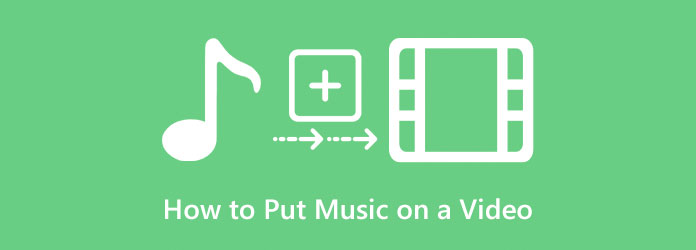
如果您使用最好的软件,将音乐放在视频后面永远不会是一项艰巨的任务。 事实上,许多视频编辑应用程序都可以完成这项任务,但并非所有应用程序都是高效的。 但是,它们中的大多数都提供了可能会让您失望的带水印的输出。 因此,这是最好的可下载软件,可以帮助您最好地完成音乐视频项目。
Video Converter Ultimate 是最好的可下载软件,您可以使用它来制作自己的音乐视频。 感谢这款离线视频编辑软件的 MV 和转换器功能,可帮助您将音乐置于视频之后。 是的,此 Video Converter Ultimate 为您提供了两种惊人的方式来有效地完成工作,而不会影响视频的高质量。 此外,它还有一个简洁易用的用户界面,让您和任何级别的用户都能轻松浏览。 在这个直观的界面中有许多令人惊叹的视频和音频编辑工具供您使用,包括视频增强器、水印去除器、3D 制作器、拼贴制作器,以及工具箱中的更多工具。
这个工具的另一个令人印象深刻的地方是它支持所有流行的视频和音频文件格式,包括 MP4、MOV、FLV、MKV、VOB、AAC、MAV、MP3、WMV 和其他 500 多种。 此外,它可以在领先的操作系统(如 Windows 和 Mac)上获取。 并为您提供有关如何将音乐放入视频背景的答案,然后查看以下步骤。
单击上面的下载按钮下载并安装这个惊人的 Video Converter Ultimate。 然后,运行它,转到 MV 菜单,然后前往加号按钮以添加您需要编辑的视频。
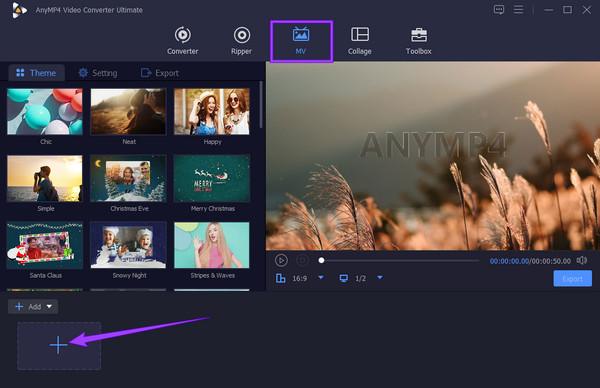
上传视频后,转到 设置 然后面板。 现在,将鼠标悬停在 音轨 部分并勾选 背景音乐 将音频添加到 MP4 或任何类型的视频。 之后,单击 Plus 在它旁边签名以添加要应用的音乐文件。
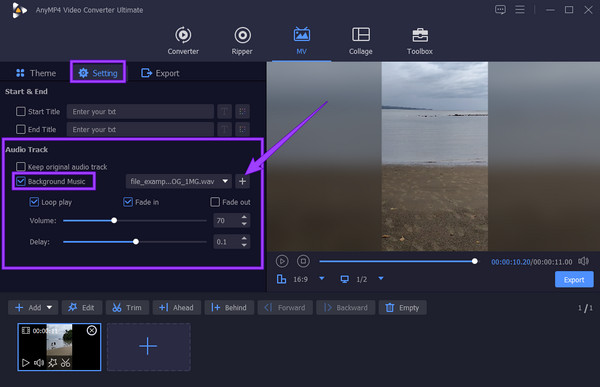
或者,您也可以在窗口中导航其他自定义工具。 您可以自定义音量、编辑和应用淡入淡出效果。
最后,点击 出口 按钮继续保存过程。 单击后,该工具将引导您进入一个新部分,您可以在其中自定义输出。 完成自定义后,单击 开始出口 按钮保存。
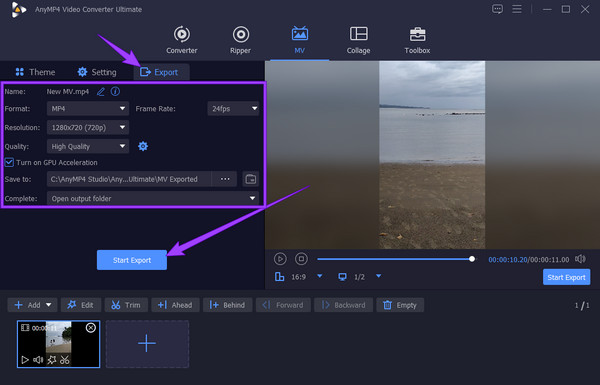
如果您使用的是 iPhone 并且想知道在视频中包含音频的最佳方式,那么这里是您应该使用的最佳应用程序。
作为 iPhone 用户,您必须知道 iMovie。 它是 iPhone、iPad 和 Mac 上最受欢迎的视频编辑应用程序。 此外,iMovie 是一个用户友好的工具,具有非常直观的界面。 它带有许多可供您使用的视频编辑功能和工具,例如合并视频、向视频添加文本、增强视频、调整视频速度等等。 同时,在您最喜欢的手机上,使用此应用程序将音乐置于视频后很容易,因为它可以让您像专业人士一样轻松高效地工作。 更不用说它为您宝贵的视频文件生成的高质量显示。 然而,就像其他应用程序一样,这款 iMovie 也有缺点,其中之一就是它对 iPhone 的高系统要求。 对于其他人,您可以签出。
与在 Mac 上不同,您需要在 iPhone 上下载并安装 iMovie 应用程序。 完成后,启动应用程序,点击 开始新项目 选择,然后选择 官方影片 选项。 这就是在 iMovie 中叠加音频的方法。
选择您需要编辑的视频,然后点击 制作电影 允许您添加音频的选项。 在下一个界面,点击你在时间线上上传的视频文件和 地址 图标添加音频。
这一次,选择 Audio 选择并选择保存音频的文件夹。 点击音频,然后点击 地址 签名按钮以导入要添加到视频的音频。 之后,点击 完成 选项卡以保存和导出新编辑的带音频的视频。 你也可以使用 iMovie 将文本添加到视频.
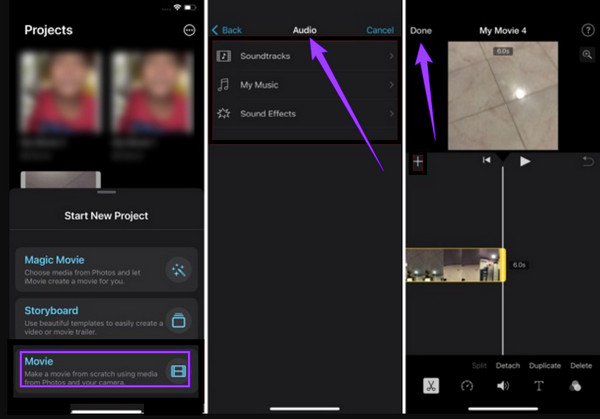
如果您想知道如何在线将音频置于视频之上,今天就是您的幸运日。 因为我们找到了最好的基于网络的工具,您可以免费使用,如下所示。
Kapwing 是一个免费的在线视频编辑程序,您可以在将音频添加到您喜欢的剪辑时使用它。 事实上,由于其简单易用的界面,它是许多初学者都知道的最受欢迎的在线工具之一。 此外,这个不错的工具还支持标准的视频和音频格式,例如 OGG、MP3、WAV、WMV 和 MP4。 但是,对于其免费服务,Kapwing 只允许您拥有 MP4 视频输出。 此外,当您使用此基于 Web 的程序在线将音频附加到视频时,您可能会遇到导入和导出过程缓慢的问题,即使您的互联网有多好。 另一方面,这个程序的好处是它是安全的并且可以在所有网络浏览器上访问。
在您计算机的浏览器上,搜索 Kapwing 的网站。 然后,单击 上传文件 主页上的按钮。
到达上传视频的主界面后,单击 添加媒体 按钮。 然后,上传您要添加的音频。
音频也输入后,将其放入时间轴中。 然后,拖动它以适应视频的持续时间。 之后,点击 出口项目 保存文件。
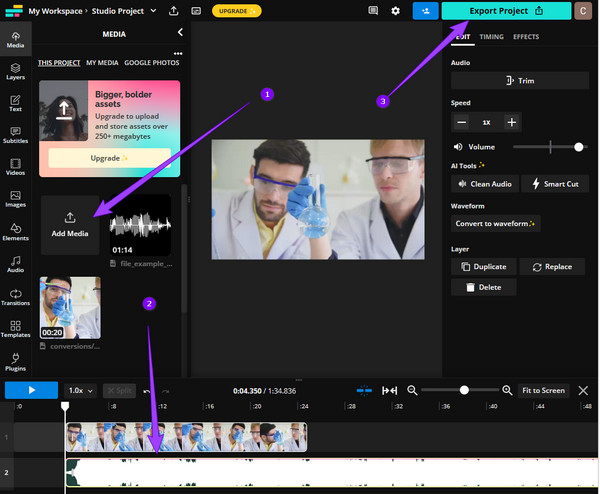
Final Cut Pro 是另一款功能强大的视频编辑软件。 通过它提供的多种强大工具,它几乎适用于所有视频编辑。 最重要的是,您一定会很高兴使用 Final Cut Pro 将音频附加到视频中,因为它具有惊人的音效库。 但是,您必须在访问之前单独安装所述库。 因此,如果您已经将库与 Final Cut Pro 一起安装,请按照以下简单步骤进行操作 制作音乐视频.
启动软件。 然后,上传您要编辑的视频。
之后,访问音频库并导入您选择的音频。
然后,将您选择的音频拖到上传的视频中并继续保存新文件。
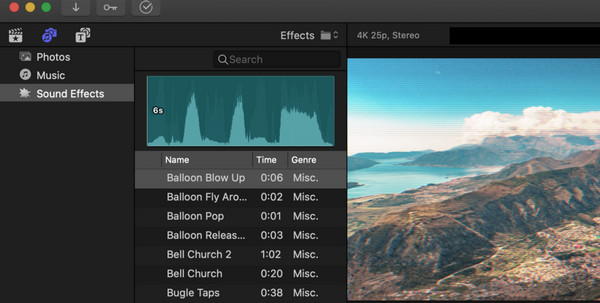
我可以在线叠加两个音频文件吗?
是的你可以。 您可以使用我们在本文中介绍的在线工具来帮助您叠加或重叠两个音频文件。
可以给照片加音乐吗?
是的。 为照片添加音乐非常简单。 它与将音乐添加到视频剪辑的过程相同。 因此,您可以依赖上面给出的步骤。
我可以将整首歌曲添加到视频中吗?
是的,只要用自己的歌就可以了。
如何在视频中加入音乐? 这件事对你来说应该不再是一个问题,因为我们今天已经为你提供了最好的解决方案。 确保您拥有所有这些工具的实践经验,以创建您自己的关于它们的证词。 对于众多用户和我们来说, Video Converter Ultimate 仍然是首选,因为它提供了一个简单但功能齐全的程序。
更多阅读
你想知道延迟视频音频的基本步骤吗? 这无疑是一项独特而令人兴奋的表演。 看这篇文章学习方法
向图像添加音频将使您的文件更具吸引力。 想知道最简单的方法吗? 单击此帖子并从各种说明中学习。
您想了解如何在视频中应用音频淡出和淡入吗? 发现最好的工具及其说明,以帮助您解决这个问题。
您想知道如何从视频中删除音频吗? 这篇文章将教您可以在 PC、Mac、iPhone 和在线上应用的最佳方法。